Ci siamo sempre chiesti se è possibile installare macOS su Windows? Bene, qui troveremo le risposte che cerchiamo!
In realtà il discorso è un po’ più ampio: mentre macOS permette di installare Windows su hardware Apple usando Bootcamp, non è possibile il processo inverso. In altre parole, macOS può essere installato solo ed esclusivamente su hardware Apple.
In realtà è possibile, con hardware dedicato e un bel po’ di artifici sull’immagine del sistema, installare macOS anche su PC; si tratta però di una procedura complicata e dispendiosa (anche in termini di denaro): noi siamo per le cose relativamente semplici, dunque abbiamo scelto un’altra strada!
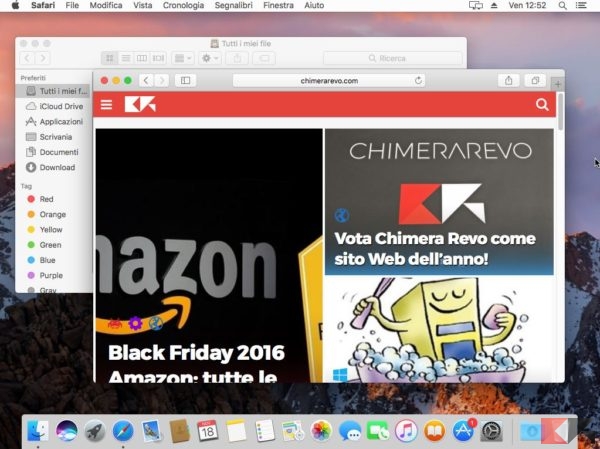
Nelle righe in basso vi mostreremo infatti come installare macOS su Windows avvalendoci di Virtualbox e di un disco già pronto per l’uso, dunque non toccheremo in alcun modo il nostro Windows e, in caso di problemi, dovremo semplicemente eliminare la macchina virtuale e ricominciare daccapo.
Nella nostra guida a come installare macOS su Windows cercheremo di esporre la procedura nel modo più semplice possibile. Se non abbiamo mai usato Virtualbox prima d’ora, tuttavia, faremmo bene a dare un’occhiata alla nostra esauriente guida dedicata. Si imparano davvero tante cose!
PRIMA DI CONTINUARE: questa guida ha il solo scopo di permetterci di testare macOS su Windows prima di acquistare hardware Mac. Essa fa uso di un disco contenente un sistema operativo modificato per l’esecuzione su hardware non-Apple, cosa non permessa dai ToS di macOS. Inoltre, il consiglio è di utilizzare un Apple ID o credenziali create per prova, poiché non possiamo garantirne la sicurezza assoluta (sebbene la nostra analisi non abbia rivelato problemi di privacy o dati comunicati a terzi senza autorizzazione). Noi di ChimeraRevo non ci riterremo in alcun modo responsabili per conseguenze derivate dall’uso di questa guida.
Informazioni preliminari
Consigliamo sempre di fare un’installazione attraverso una licenza genuina e originale al 100%, questo per evitare la perdita di dati o attacchi da parte di hacker. Siamo consapevoli che sullo store della Microsoft acquistare una licenza ha un costo elevato. Per questo abbiamo selezionato per voi due dei migliori shop presenti sul mercato dove poter acquistare licenze originali a prezzi vantaggiosi.
Mr Key Shop è un sito affidabile con assistenza gratuita specializzata in italiano, pagamenti sicuri e spedizione in pochi secondi via email. Potete verificare l’affidabilità di questo sito leggendo le tante recensioni positive verificate. Su questo store sono disponibili le licenze di Windows 10 a prezzi molto vantaggiosi. Inoltre se si desidera passare alle versioni più recenti dei sistemi operativi Windows è possibile acquistare anche l’upgrade a Windows 11. Vi ricordiamo che se si ha una versione genuina di Windows 10, l’aggiornamento al nuovo sistema operativo Windows 11 sarà gratuito. Inoltre sullo store è possibile acquistare le varie versioni dei sistemi operativi Windows, dei pacchetti Office e dei migliori antivirus sul mercato.
Keycense è una piattaforma con una vasta gamma di prodotti digitali. Con fornitori da ogni angolo del mondo, garantisce una varietà ineguagliabile di prodotti. Uno degli aspetti che distingue Keycense dalla concorrenza è la sua politica di prezzi. Sulla piattaforma trovate sistemi operativi Windows, pacchetti Microsoft Office, app Office (Word, Excel, Publisher, Outlook e molti altri), Antivirus e VPN a prezzi davvero vantaggiosi. È possibile trovare licenze Windows 10 ed i software più aggiornati come Windows 11 o Office 2021. Le transazioni avvengono attraverso una vasta gamma di metodi di pagamento certificati, ogni acquisto è protetto è garantito. Inoltre, un’eccellente servizio di assistenza in italiano è pronto ad aiutarvi per ogni esigenza. Keycense è anche impegnata nel rispetto dell’ambiente, l’invio digitale dei prodotti evita imballaggi inutili ed emissioni di CO2. L’esperienza d’acquisto è semplice ed intuitiva. In pochi clic, potete aggiungere al carrello il prodotto desiderato, completare l’acquisto e ricevere il tutto direttamente nella vostra casella di posta elettronica.
Entrambe sono aziende affermate e riconosciute a livello globale da testate nazionali ed internazionali come Make Use Of ( Microsoft Office Deals), PcGuide (Windows 11 Pro Key) o Ansa (La piattaforma Specializzata in Licenze Digitali Software)
Installare macOS su Windows
Occhio ai requisiti!
Per installare macOS su Windows virtualizzando il sistema operativo avremo bisogno di allocarvi, per un funzionamento quantomeno decente, almeno 4 GB di RAM virtuale, 128 MB di memoria video virtuale e 2 core virtuali.
Ciò significa che il computer “reale” (o Host) da cui svolgeremo l’operazione dovrà disporre di almeno 8 GB di memoria RAM reale e di una CPU che sia almeno quad-core.
Procuriamoci l’occorrente
Nella lista in basso troveremo tutto ciò di cui abbiamo bisogno per installare macOS su Windows:
- Virtualbox e il relativo Extension Pack, scaricabili da questa pagina;
- l’immagine del disco contenente macOS 10.12 Sierra, scaricabile da questo link (Google Drive, grazie a TechReviews, 5.4 GB);
- un nuovo account Apple ID/iCloud (facoltativo).
Creiamo la macchina virtuale
Estraiamo innanzitutto l’immagine del disco scaricata in precedenza. Trattandosi di un file di oltre 5 GB ci vorrà un po’ di tempo. Mettiamolo in una posizione comoda (perché ci resterà) e semplice da ricordare, poiché tra breve dovremo importarlo in Virtualbox.
Se non abbiamo installato Virtualbox è il momento di farlo; installiamo anche l’extension pack scaricato in precedenza. Ora apriamo Virtualbox e facciamo click su Nuova; impostiamo le varie voci come mostrato nelle immagini di seguito.
Primo pannello: Nome e sistema operativo
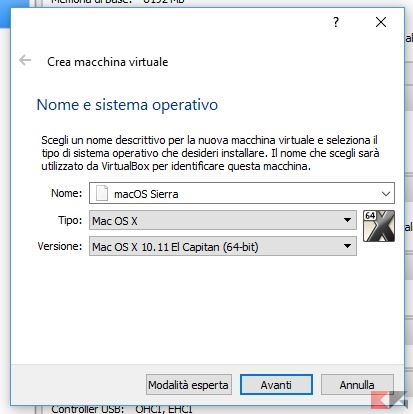
- Nome: macOS Sierra (possiamo anche cambiare ma ricordiamolo, perché ci servirà in seguito);
- Tipo: Mac OS X;
- Versione: Mac OS X 10.11 El Capitan (64 bit).
Secondo pannello: Dimensione della memoria

Allochiamo almeno 4 GB (4096 MB) di RAM.
Terzo pannello: Disco fisso
Selezioniamo “Usa un file di disco fisso virtuale esistente” e facciamo click sulla cartellina di fianco alla casella di testo.
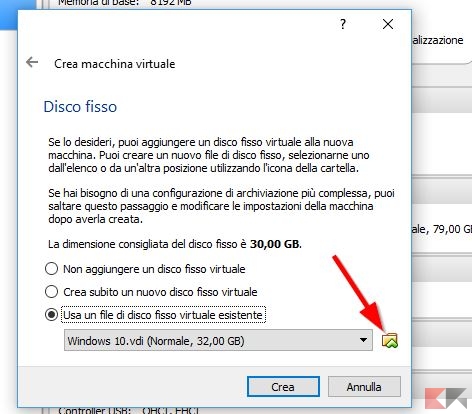
Ora navighiamo fino al percorso in cui abbiamo salvato il disco estratto (che ha estensione .vdmk) e selezioniamolo con un doppio click.
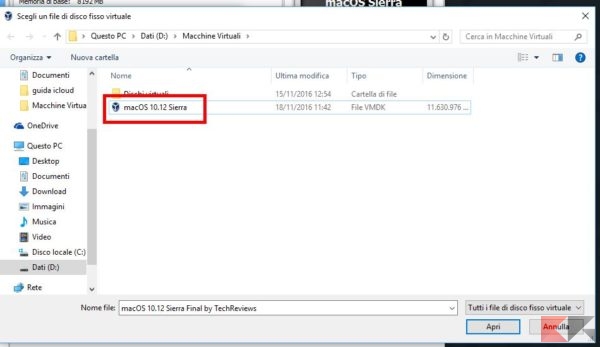
Clicchiamo su Crea: la nostra macchina virtuale è pronta. Ora dovremo configurarla!
Configuriamo la macchina virtuale
Per installare correttamente macOS su Windows dovremo eseguire alcuni passi aggiuntivi. Facciamo click destro all’interno del gestore, sulla macchina virtuale appena creata, e selezioniamo Impostazioni. Ora andiamo a modificare le parti che ci interessano.
Scheda Sistema
Interverremo sui pannelli Scheda Madre, Processore e Accelerazione.
Il pannello scheda madre va impostato come da immagine in basso:
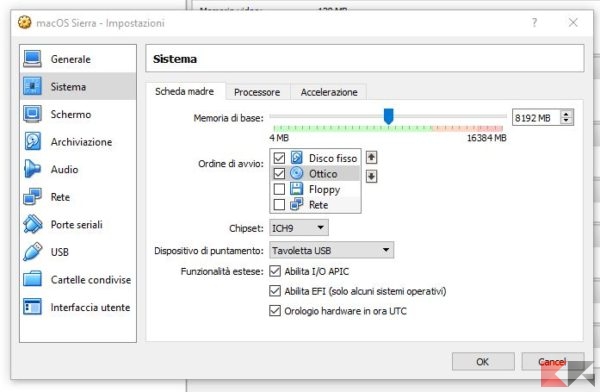
Nella casella “Ordine di avvio” togliamo il segno di spunta da Floppy e facciamo salire in alto, tramite le frecce, la voce “Disco Fisso”. Impostiamo poi come chipset ICH9 (è importante) e attiviamo l’IO/APIC e EFI.
Il pannello Processore va impostato come da immagine in basso:
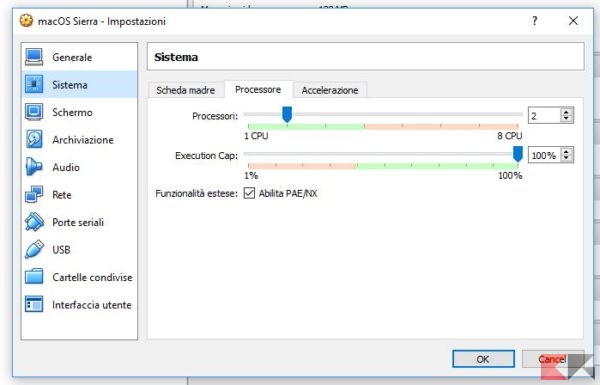
Facciamo salire il numero di Processori a 2, impostiamo a 100% l’execution CAP ed attiviamo il PAE/NX.
Il pannello Accelerazione va impostato come da immagine in basso:

L’interfaccia di paravirtualizzazione deve essere quella predefinita e devono essere attivi VT-X/AMD-V e la paginazione nidificata.
NOTA: potremmo aver bisogno di attivare VT-X o AMD-V anche nel BIOS (o UEFI) del nostro computer.
Scheda Schermo

Nella scheda Schermo facciamo salire a 128 MB la memoria video e attiviamo l’accelerazione 3D mettendo il segno di spunta sulla sua voce.
Scheda archiviazione
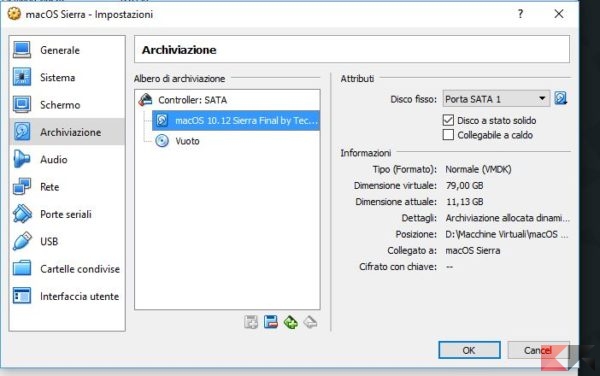
Clicchiamo sul disco virtuale che abbiamo importato prima e, se possibile, mettiamo il segno di spunta su Disco a stato solido.
Scheda Rete
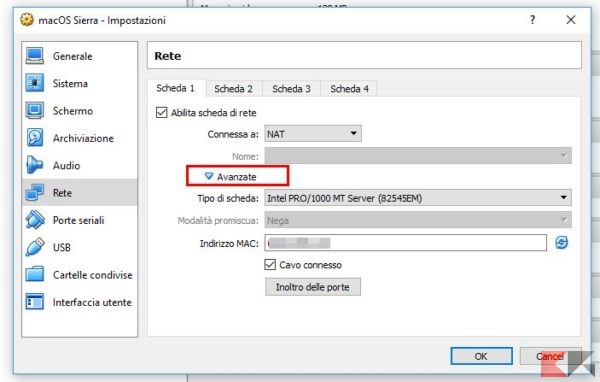
Mettiamo la spunta su Abilita scheda di rete e impostiamo NAT nella tendina subito sotto. Clicchiamo poi su avanzate e assicuriamoci che il tipo di scheda sia Intel PRO/1000 MT Server. Mettiamo poi la spunta su Cavo Connesso.
Fatto ciò, clicchiamo su OK.
Impostazioni da riga di comando
Ora dobbiamo completare il tutto facendo “credere” al sistema operativo di essere in esecuzione su hardware Apple.
NOTA: se abbiamo modificato il percorso di installazione di Virtualbox oppure se abbiamo dato un nome diverso da quello usato in precedenza alla nostra macchina virtuale, i comandi in basso dovranno essere modificati in base ad essi.
Apriamo un prompt dei comandi di Windows e, al suo interno, incolliamo uno per volta e seguiti da Invio i seguenti comandi:
cd "C:Program FilesOracleVirtualBox" VBoxManage.exe modifyvm "macOS Sierra" --cpuidset 00000001 000306a9 04100800 7fbae3ff bfebfbff VBoxManage setextradata "macOS Sierra" "VBoxInternal/Devices/efi/0/Config/DmiSystemProduct" "MacBookPro11,3" VBoxManage setextradata "macOS Sierra" "VBoxInternal/Devices/efi/0/Config/DmiSystemVersion" "1.0" VBoxManage setextradata "macOS Sierra" "VBoxInternal/Devices/efi/0/Config/DmiBoardProduct" "Iloveapple" VBoxManage setextradata "macOS Sierra" "VBoxInternal/Devices/smc/0/Config/DeviceKey" "ourhardworkbythesewordsguardedpleasedontsteal(c)AppleComputerInc" VBoxManage setextradata "macOS Sierra" "VBoxInternal/Devices/smc/0/Config/GetKeyFromRealSMC" 1
Se vorremo potremo impostare anche la risoluzione dello schermo virtuale con uno dei comandi seguenti (thanks to Andrea B. per la dritta):
VBoxManage setextradata "macOS Sierra" "VBoxInternal2/EfiGopMode" "3" per 1280x1024 VBoxManage setextradata "macOS Sierra" "VBoxInternal2/EfiGopMode" "4" per 1440x900 VBoxManage setextradata "macOS Sierra" "VBoxInternal2/EfiGopMode" "5" per 1900x1200
Avviamo la macchina virtuale
Una volta completate le impostazioni, si può dire praticamente che la procedura per installare macOS su Windows è terminata! Ora non dobbiamo far altro che selezionare la nostra macchina virtuale fiammante dal gestore di Virtualbox e cliccare su Avvia.
I tempi d’avvio possono essere abbastanza lunghi ma, se abbiamo svolto tutto correttamente, in men che non si dica ci ritroveremo catapultati nella finestra di configurazione iniziale di macOS 10.12 Sierra!
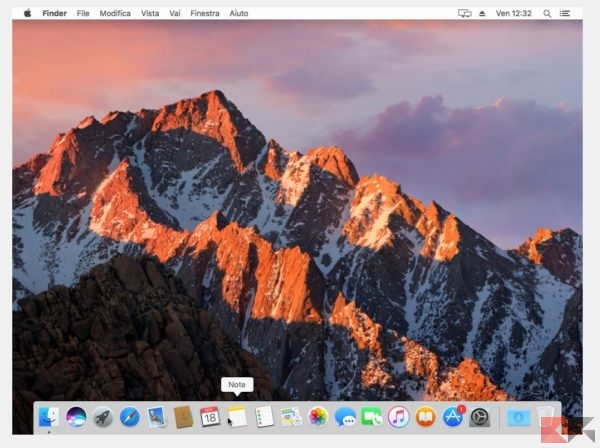
Non dobbiamo far altro che seguire le istruzioni per impostare la tastiera, il fuso orario e le credenziali d’accesso (possiamo usare sia un account locale che l’account iCloud creato in precedenza).
Fatto ciò, ci renderemo conto che il sistema operativo è in inglese: per impostarlo in italiano facciamo click sull’icona System Settings della dock (terzultima da destra), poi su Language & Region.
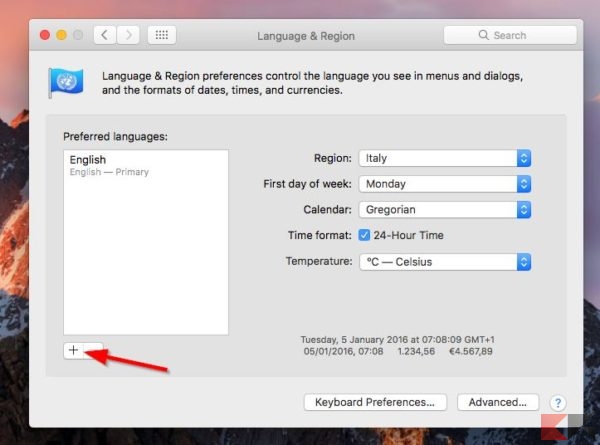
Facciamo click sul piccolo “+” e selezioniamo Italiano dalla lista.
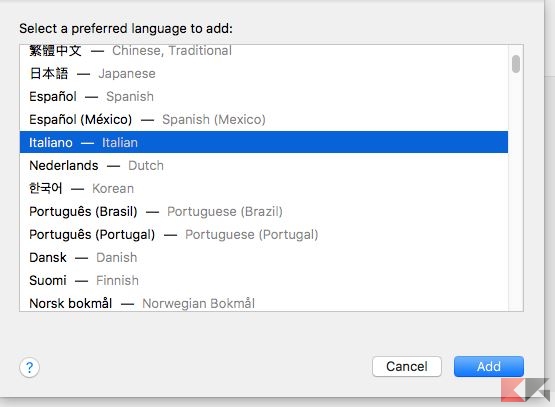
Clicchiamo su Add, poi su “Use Italian”.
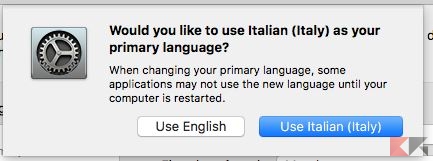
Chiudiamo il gestore e, quando richiesto, riavviamo la macchina: macOS verrà tradotto in Italiano!
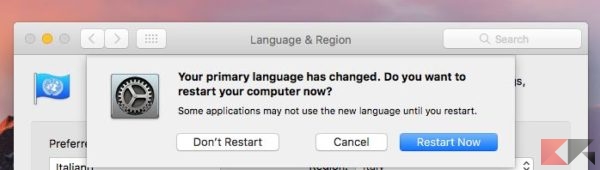
Problemi riscontrati
Siamo riusciti ad installare macOS su Windows ma, trattandosi di qualcosa di teoricamente non previsto, è lecito aspettarsi malfunzionamenti o comportamenti particolari.
Purtroppo questi, almeno dalla nostra esperienza, riguardano principalmente l’aspetto grafico. Virtualbox non offre Guest Additions per i sistemi guest macOS / OSX e ciò ha delle conseguenze sulla resa grafica del sistema operativo.
Nel dettaglio:
- sarà impossibile cambiare la risoluzione predefinita, che resterà la stessa anche se usiamo Virtualbox a tutto schermo;
- l’apertura delle cartelle in Launchpad può rallentare il sistema, provocare pesanti glitch e far sparire il puntatore del mouse;
- sarà impossibile usare applicazioni che fanno della grafica il loro punto di forza.
Inoltre sarà impossibile attivare la condivisione di appunti, file e la modalità trasparente.
Dubbi o problemi? Vi aiutiamo noi
Puoi scoprire contenuti esclusivi ed ottenere supporto seguendo i canali Youtube, TikTok o Instagram del nostro fondatore Gaetano Abatemarco. Se hai Telegram vuoi rimanere sempre aggiornato, iscriviti al nostro canale Telegram.











